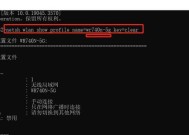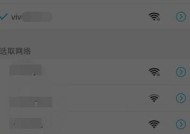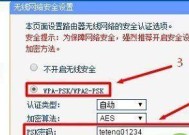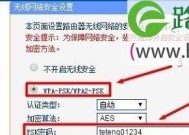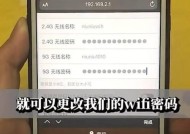如何设置WiFi密码(详细步骤图解)
- 综合知识
- 2024-12-10
- 26
- 更新:2024-12-06 12:38:05
在如今高度网络化的社会中,无线网络已经成为人们生活中必不可少的一部分。为了保护网络安全,设置一个强密码是非常重要的。本文将详细介绍如何设置WiFi密码,以图解的方式帮助读者轻松完成。
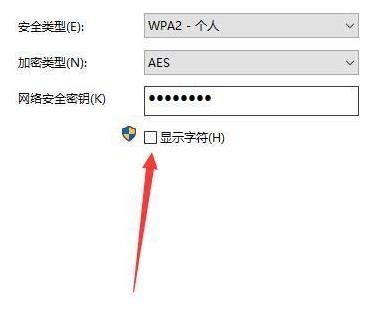
1.准备工作
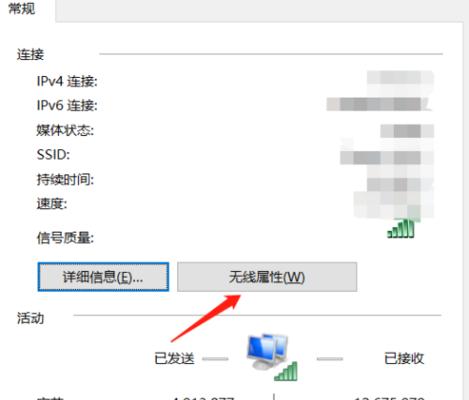
在开始设置WiFi密码之前,需要准备好以下物品和信息:无线路由器、电脑或手机、管理员账号和密码。
2.连接无线路由器
将电脑或手机与无线路由器连接,确保信号稳定。打开浏览器,并输入路由器的IP地址。
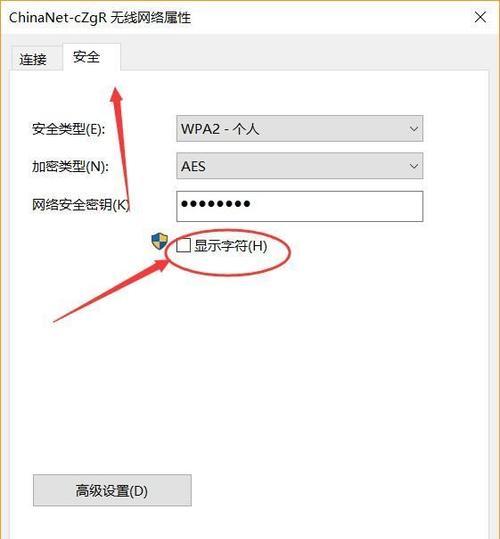
3.登录管理员账号
输入管理员账号和密码,如果之前没有修改过,默认的用户名一般为“admin”,密码为空。
4.进入无线设置界面
在登录成功后,找到无线设置选项,并点击进入无线设置界面。
5.设置无线网络名称(SSID)
在无线设置界面中找到网络名称(SSID)选项,输入一个容易记住的名字,并确保勾选“广播SSID”。
6.选择安全加密方式
在安全设置选项中,选择一种安全加密方式,常用的有WPA2-PSK、WPA-PSK以及WEP,其中WPA2-PSK为最安全的选择。
7.设置密码
在密码或密钥选项中,输入一个强密码,建议包含字母、数字和特殊字符,并至少8位以上。
8.保存设置
点击保存或应用按钮,将设置的无线密码保存。
9.断开连接并重新连接
在设置完成后,断开与无线路由器的连接,并重新连接上WiFi网络。
10.输入密码连接WiFi
在重新连接WiFi网络时,系统会要求输入密码。输入之前设置的密码,并确保连接成功。
11.测试连接
打开浏览器,访问一个网站,确保能正常上网,表示WiFi连接成功。
12.定期更换密码
为了增加网络安全性,建议定期更换WiFi密码,避免被不法分子破解。
13.妥善保存密码
在设置了强密码之后,务必妥善保管好密码,并避免将密码告知他人,以免造成网络安全隐患。
14.忘记密码时的处理方法
如果不慎忘记了WiFi密码,可以通过重置路由器的方式来恢复出厂设置,并重新设置密码。
15.
通过本文的步骤图解,读者可以轻松地完成WiFi密码的设置,为家庭或办公室网络提供有效的保护。设置一个强密码是保护网络安全的第一步,希望读者能够认真对待,并严格遵守。